Kaip patikrinti „Windows OS“ išleidimą
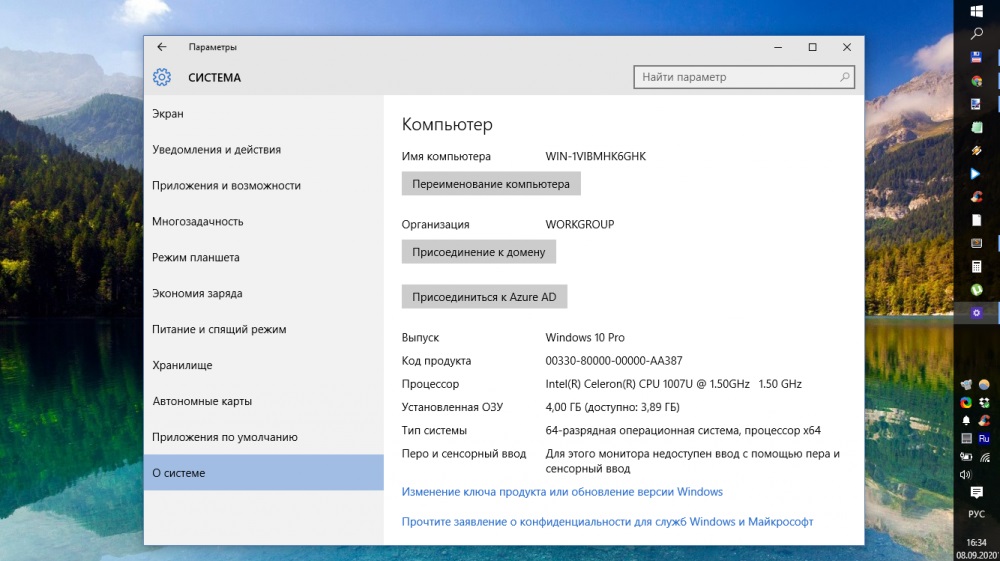
- 563
- 32
- Gerard Ernser PhD
Atsisiuntę įvairią programinę įrangą (žaidimus, programinę įrangą), galite pastebėti dvi tos pačios programos failo versijas - 32 bitą ir 64. Daugelis vartotojų yra suglumę: koks yra išleidimas? Šiame straipsnyje išsiaiškinsime, kaip sužinoti jūsų „Windows“ sistemos bitų skaičių ir ką jie reiškia.
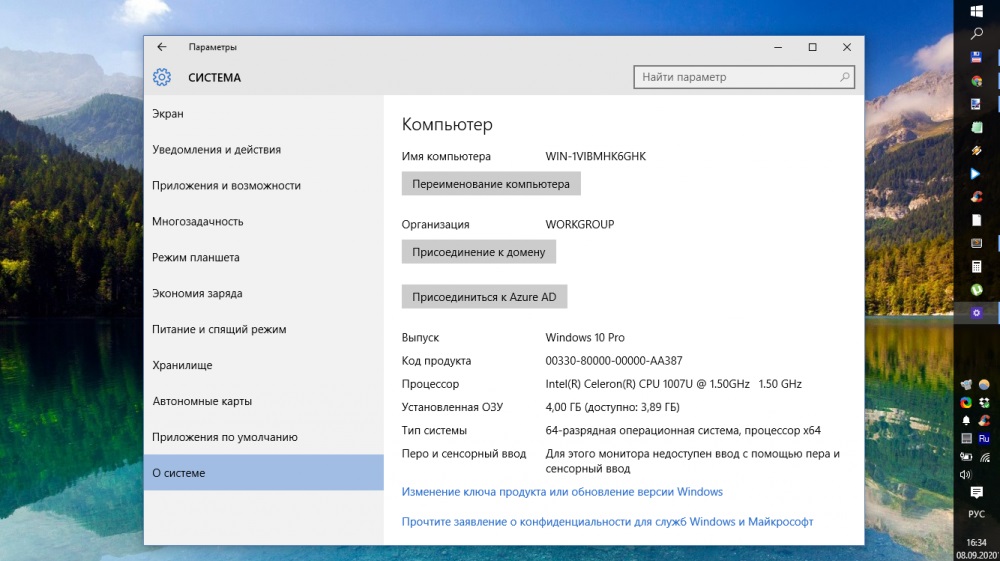
Atsiųsta programinės įrangos išleidimas turėtų būti toks pat kaip ir įdiegtoje „Windows“ OS. Bitas supranta bitų, kuriuos vienu metu apdorojami konkrečiu įrenginiu, skaičių arba perduodamas padangos būdu. Sistemos yra 32 bitų ir 64. Taip pat galite rasti x86 vertę, o tai reiškia tą patį kaip x32.
Dabar turite išsiaiškinti, koks skirtumas tarp „Windows X32“ ir „X64“ versijų. Pagrindinis skirtumas yra tas, kad 32 bitų sistema gerai veikia su RAM kiekiu 2 GB. Jei įdiegsite 4 GB, sistema galės „pamatyti“ tik 3.5 iš jų. Darbas kompiuteris bus gerai, tačiau jis tiesiog netinkamas. Nesvarbu, koks didžiulis RAM kiekis, sistema nesuvokia daugiau kaip 3,5 GB.
Savo ruožtu 64 bitų versija gali atpažinti iki 192 GB RAM. Todėl, jei jūsų kompiuteryje 4 ar daugiau RAM gigabaitų, rekomenduojama įdiegti x64 versiją. Ir 64 bitų versija leidžia dirbti su 32 bitų išleidimo programomis, bet ne atvirkščiai, nes kai kurioms programoms žaidimams reikia 4 ar daugiau RAM gigabaitų. Jei jūsų sistema „mato“ tik 3,5 GB, tada niekas neveiks. Todėl 64 bitų versija yra universalesnė ir pageidautina.
Reikėtų suprasti, kad ne viskas priklauso tik nuo OS. Svarbu, kokį bitą palaiko jūsų procesorius, todėl būtina tai sužinoti. Norėdami tai padaryti, turite atsisiųsti specialų naudingumą, nes neįmanoma sužinoti naudojant sukurtas priemones. Galite rekomenduoti paprastą CPU-Z programą. Atsisiuntę ir įdiegę CPU-Z, atidarykite naudingumą ir atkreipkite dėmesį į skyrių „Specifikacija“ CPU skirtuke. Ten rasite reikiamą informaciją.
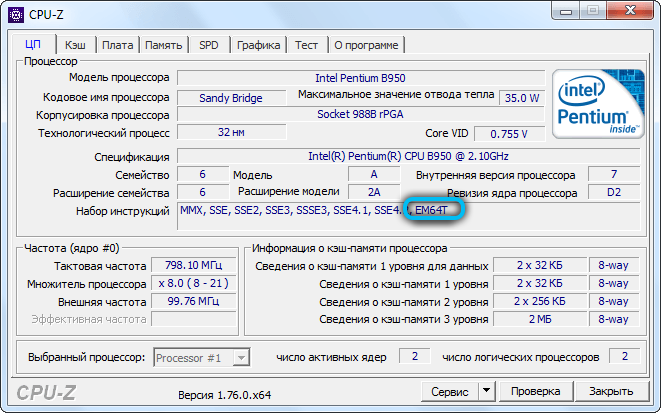
Norėdami sužinoti „Windows OS“ bitų skaičių, turite spustelėti etiketę „Mano kompiuteris“ su dešiniu pelės mygtuku ir pasirinkti pasirodytą elementą „Properties“. Po to priešais jus pasirodys langas, kuriame yra visa pagrindinė informacija apie nustatytą OS, įskaitant jo tipą. Jei naudosite XP, tai bus šiek tiek sunkiau. Skirtuke „Bendroji“ lange „Bendra“ atkreipkite dėmesį į pavadinimą, ar jame yra eilutė „64 -Bit Edition“. Jei ne, tada išleidimas x32.
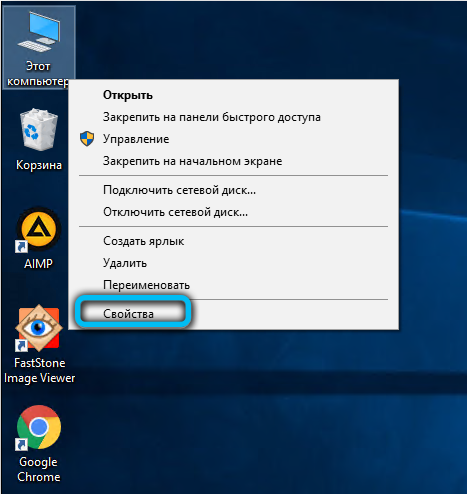
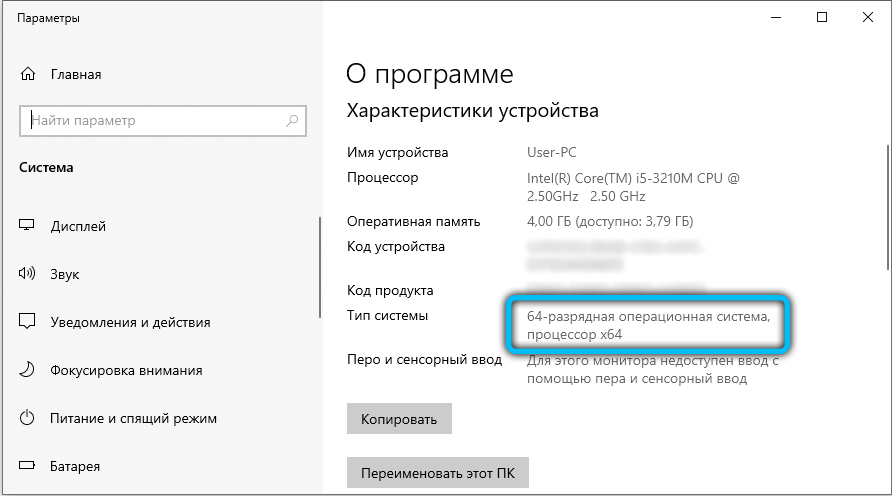
Kiti populiarūs atskleidimo atpažinimo metodai
Jei nebuvo įmanoma nustatyti norimo parametro per savybes ir charakteristikas, pabandykime eiti sunkiau.
Komandos eilutėje
Lengviausia galimybė nedelsdami patekti į komandinę eilutę - spustelėti „Win + R“ klavišų derinį. Priešais mus bus atidarytas langas, kur turime išrašyti komandą CMD ir spustelėti įrašą. Dabar komandinė eilutė pasirodys tiesiogiai, kur mes nustatysime komandą „SystemInfo“ ir dar kartą patvirtinsime ją įvestį.
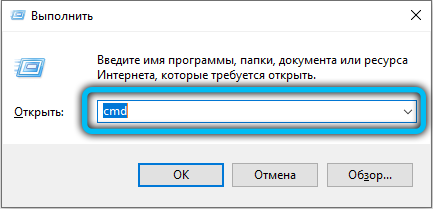
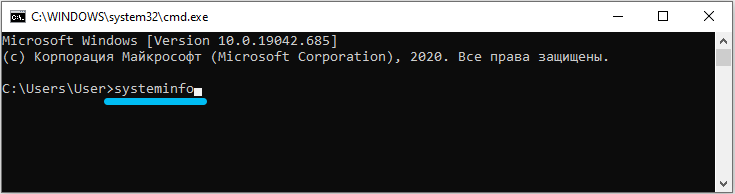
Ekrane bus rodoma visa informacija, kuri taikoma ne tik kompiuteriui, bet ir jos užpildymui, tiksliau, operacinės sistemos ypatybes. Įskaitant mes galėsime pamatyti jo išleidimą.

Per specialias komunalines paslaugas
Tinkle galite rasti daugybę programų, kurios padės kontroliuoti kompiuterio ar jo operacinės sistemos būklę, poreikį valyti ar prižiūrėti ir pan. Įskaitant tuo pačiu būdu, vartotojai sužino apie tai, ar jų languose yra 32, ar 64 bitai.
Žemiau yra tokių komunalinių paslaugų, kurios atsisiunčiamos visiškai nemokamai, sąrašas, o kai kuriems iš jų vis dar nereikia diegti savo kompiuteryje:
- „HwMonitor“;
- AIDA64;
- Specy;
- Hwinfo;
- CPU-Z;
- Astra33 ir kiti.
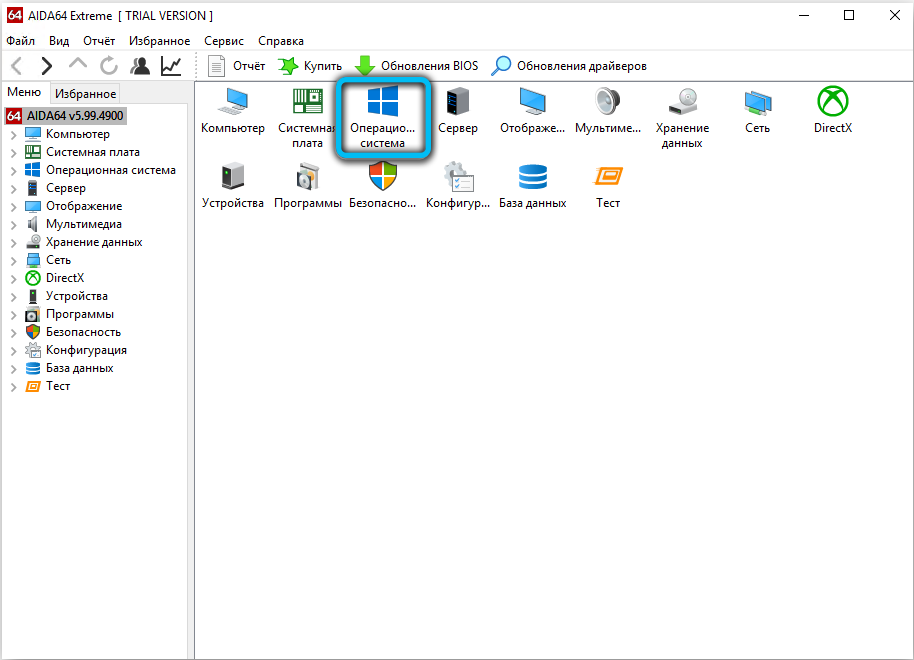
Daugelis aukščiau pateiktų programų gali atlikti išsamią „geležies“ ir „programinės įrangos užpildymo“ diagnostiką. Jie matuoja duomenų perdavimo greitį ir temperatūrą, o tai gali būti nesaugi veikiant. Be to, padedant informaciją apie procesorių ir pagrindinę plokštę, apie akumuliatoriaus, tvarkyklių, monitoriaus, tinklo ir kt. Būklę.
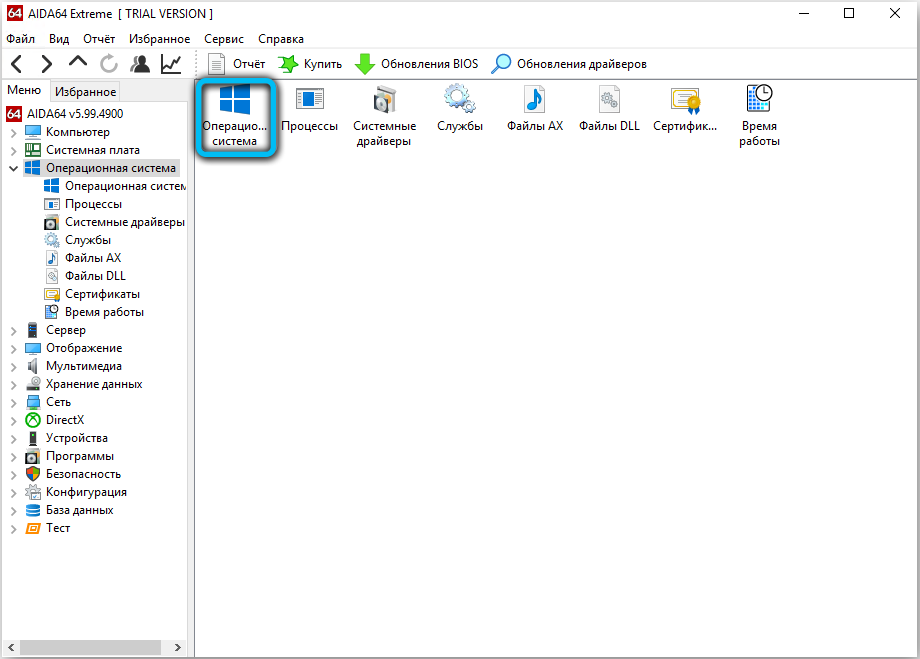
Nepaisant to, kad 64 bitų versija yra skirta dideliam RAM ir didesniam greičiui, ji visais atvejais yra prasminga. Pažiūrėkime, kokie skirtumai ir funkcijos tarp šių OS gali būti svarbūs vartotojui:
- Prasminga pereiti prie 64 neabejotinai tuose įrenginiuose, kuriuose yra 4 GB+ RAM. Tai paspartins visos sistemos darbą;
- Retos programinės įrangos prieš perėjimą taip pat gali prireikti išankstinio patikrinimo. Faktas yra tas, kad jo gamintojai išleido savo komunalines paslaugas skirtingoms operacinėms sistemoms;
- Perėjimas prie revoliucinės OS bus pateisinamas dirbant su grafikos redaktoriais - įkeliant paveikslėlius ir įvairios iliustracijos įvyks greičiau;
- 64 bitų pagreitina, dirbantys su archyvais, o tai yra naudinga, kai reikia dažnai suspausti ir atjungti failus;
- Įspūdingus biuro krepšius su daugybe dokumentų taip pat reikės pereiti prie x64;
- Buhalteriai, dirbantys 1c.
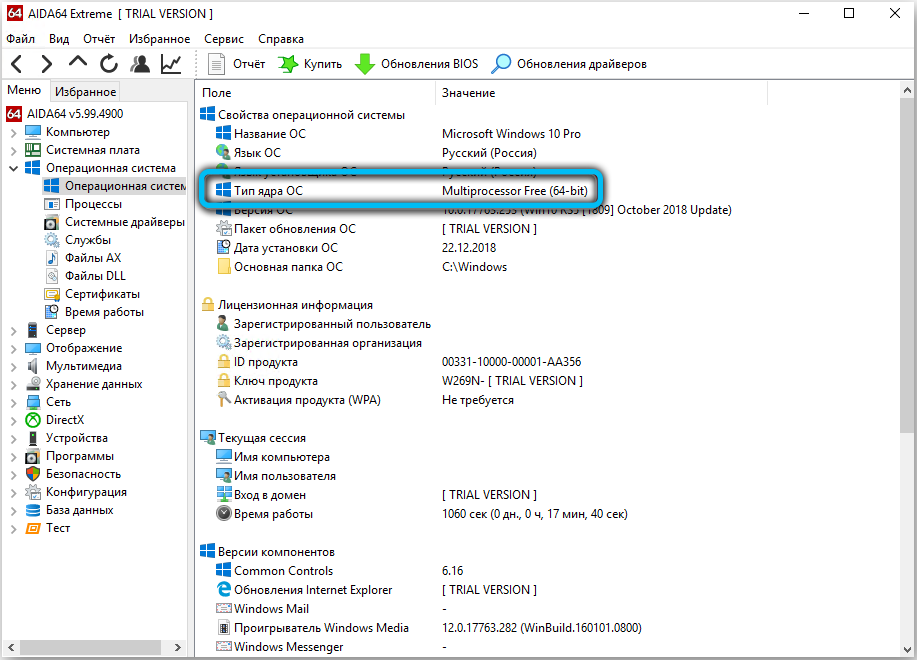
Rinkdamiesi „Windows“ ar „Processor“ versiją, būtinai atsižvelkite į visus niuansus. Rašykite komentaruose, jei padėsite tai išsiaiškinti, ir užduokite klausimus, kurie kilo perskaičius straipsnio temą.

